谷歌浏览器在我们的电脑上一般都是有安装的,有的小伙伴喜欢使用该浏览器进行访问网页,但是有些时候在访问网页的过程中,发现加载网页的速度比较慢,那么我们可以进入到谷歌浏览器的性能设置窗口中,我们将预加载网页功能进行点击启用即可,你可以设置标准型预加载网页,那么我们在加载网页的时候,加载的速度就会相对来说比较快一些,下方是关于如何使用谷歌浏览器启用预加载网页的具体操作方法,如果你需要的情况下可以看看方法教程,希望小编的方法教程对大家有所帮助。
方法步骤
1.首先,我们需要在电脑桌面上将谷歌浏览器点击打开。
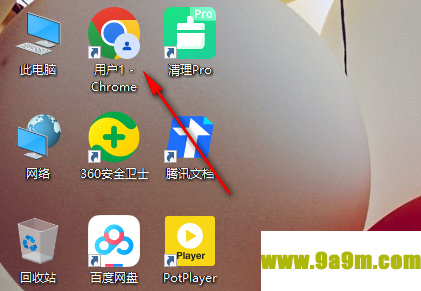
2.这时候,我们在打开的浏览器页面右上角的位置,将有三个点的图标按钮点击打开。
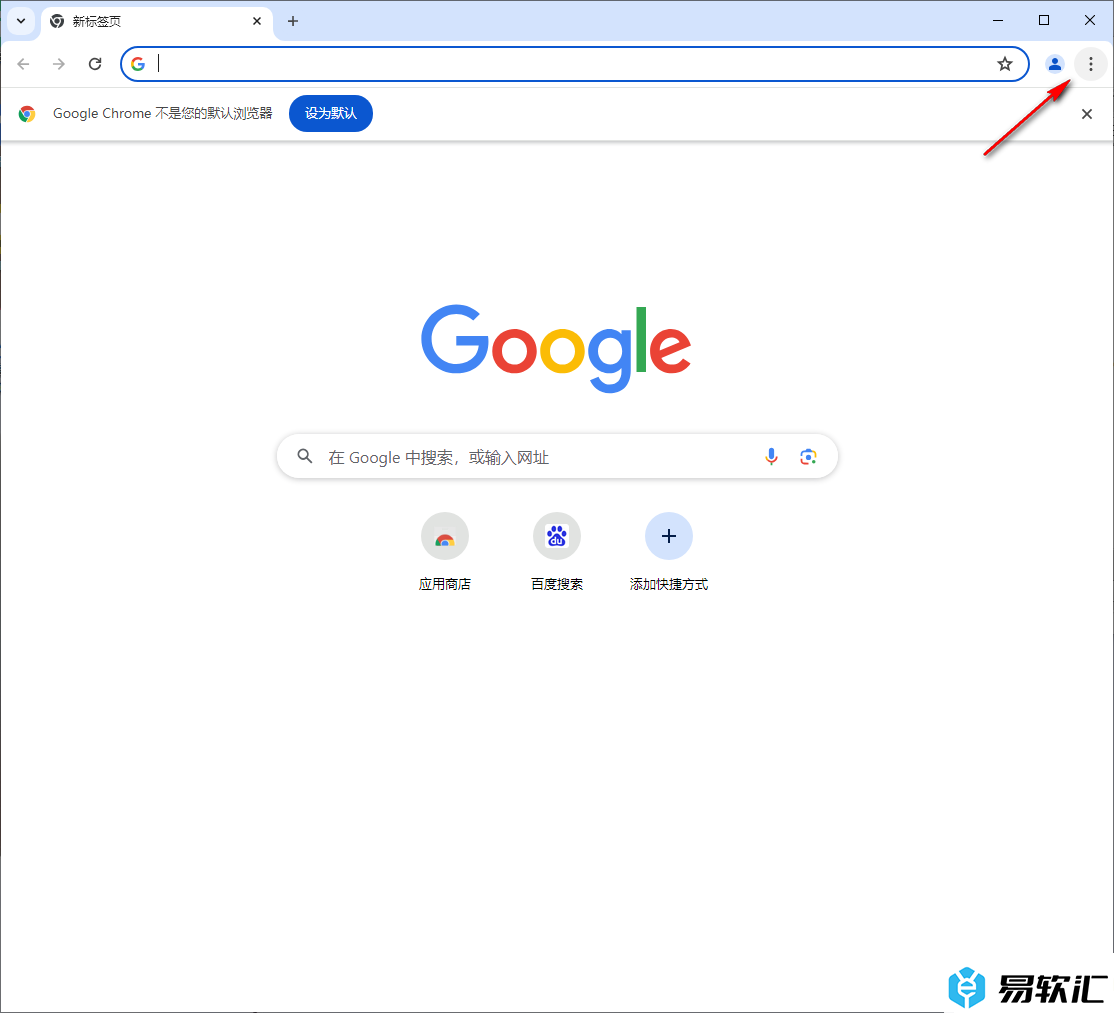
3.随后即可出现一些下拉选项,在下拉选项中将【更多工具】选项进行点击打开,在旁边的子选项中将【性能】选项进行打开。
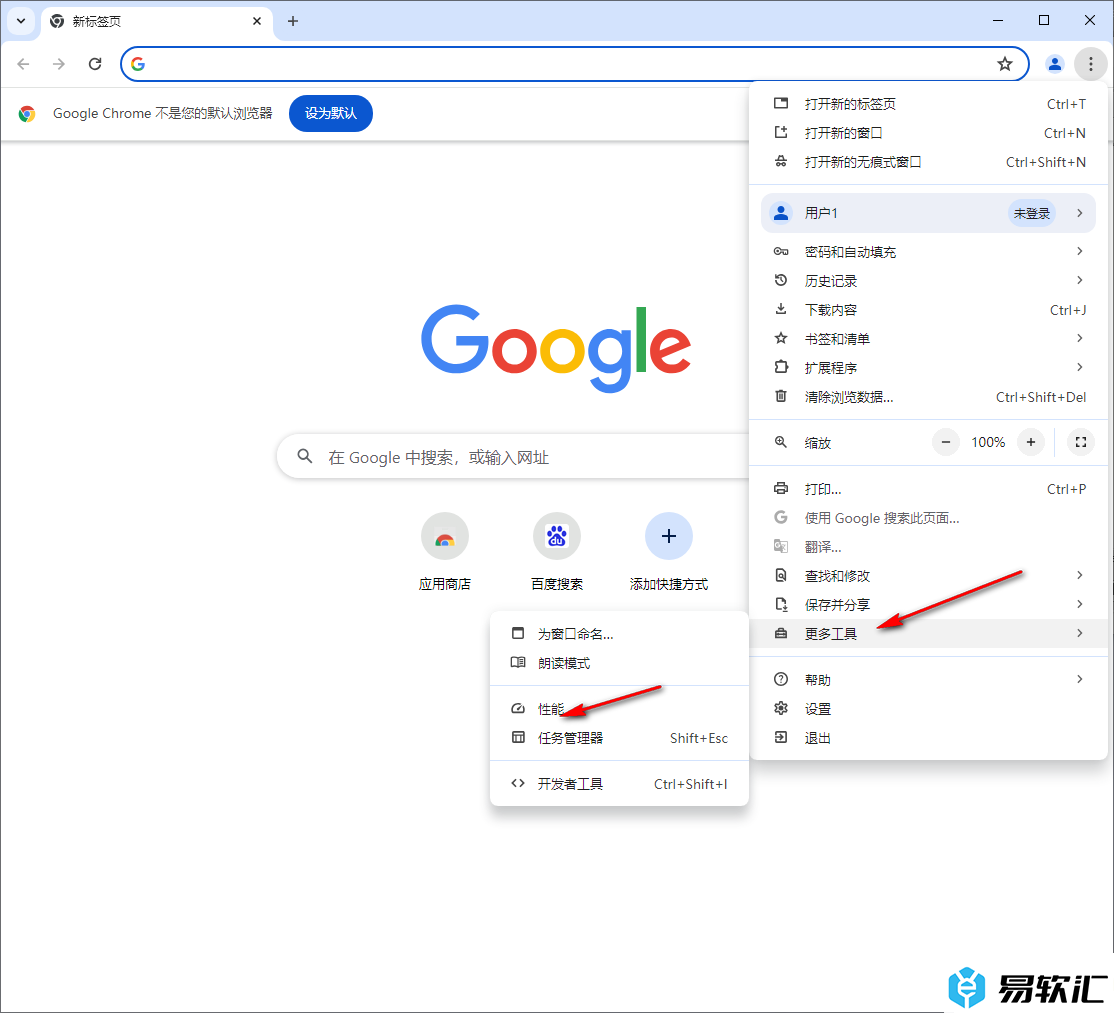
4.随后就可以进入到性能设置的窗口中,我们就可以将【预加载网页】后面的开关按钮点击启用即可,这里一般勾选【标准预加载】选项就可以了。
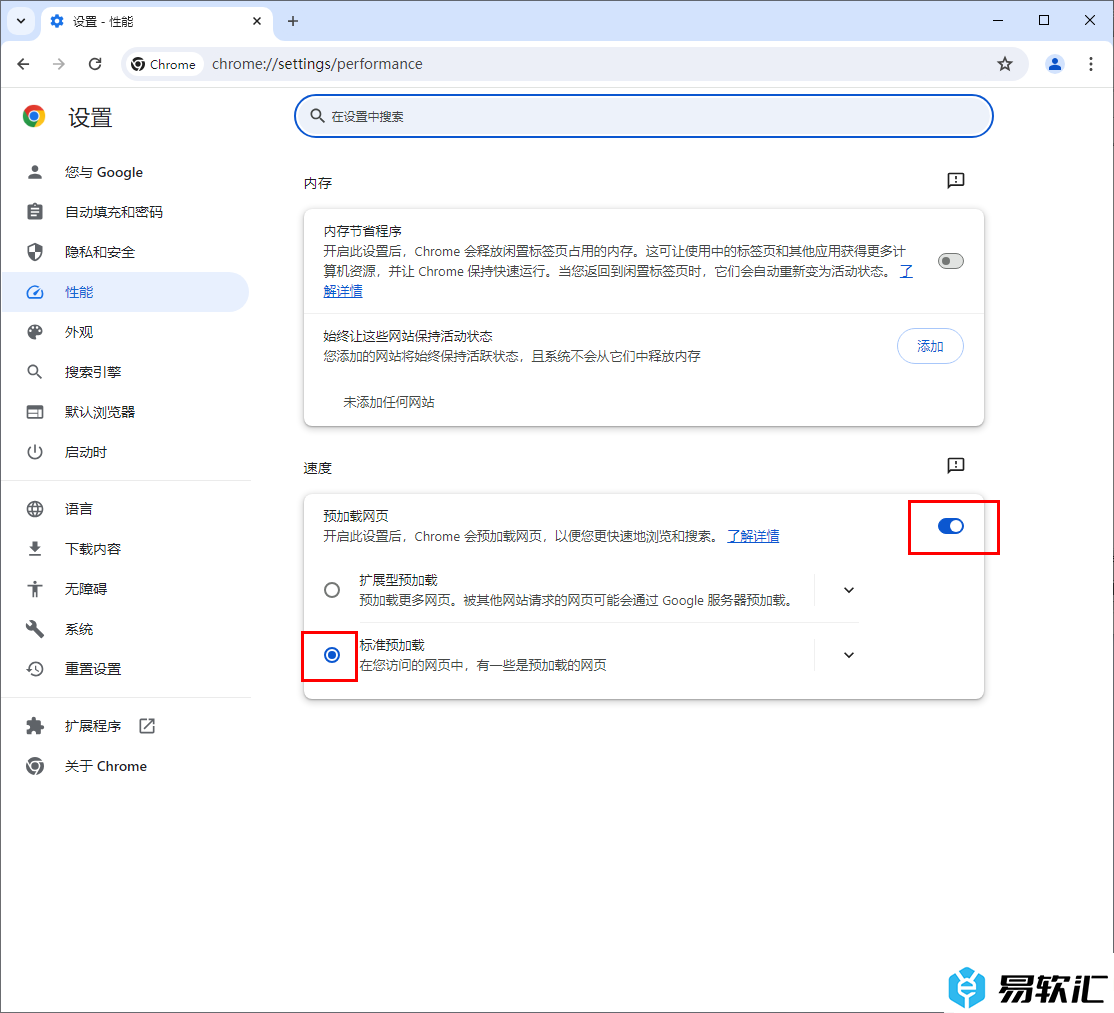
以上就是关于如何使用谷歌浏览器启用预加载网页的具体操作方法,我们在进行网页加载刷新的过程中,如果加载的速度比较慢,那么按照小编的方法教程将预加载网页功能启用,并且设置成标准型加载就可以了,感兴趣的话可以操作试试。






